写真や動画だけで
世界中の人と交流が持てるSNS
インスタグラム。
写真での投稿はできるけど、
いざ、動画投稿をしようと思ったら…
なぜかできない!!
なんて事ありませんか?
そこで今回はインスタで
動画が投稿できない時の対処法
について調べてみました
- インスタで動画が投稿できない原因とは
- インスタで動画が投稿できない時の対処法
について詳しくご紹介していきます。
問題点をここで確認して
動画投稿をしてみてください!
インスタで動画が投稿できない原因とは
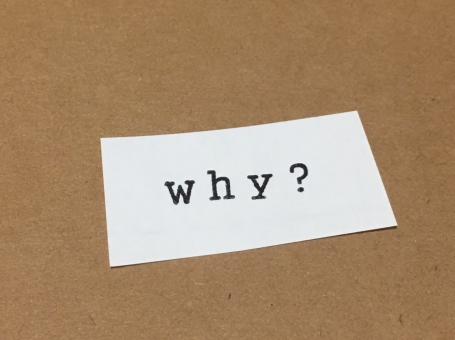
写真は投稿できるのに、
動画投稿がうまくできないのには
6つの原因があります。
大半はアプリ側の問題ですが、
スマホ側の問題で起こることもあります。
その原因とはなんなのか…
一つずつ確認していきましょう。
1.通信状態が悪い
1つ目が通信状態の悪さです。
- 動画投稿前から通信状態が悪い
- 動画投稿中に通信状態が悪くなった
上記のどちらかが起きると
動画の投稿ができなくなります。
また、投稿し始めた時は
Wi-Fi環境下にいて、途中で移動した場合
通信環境が変わることによって、
投稿が途中で遮断されることがあります。
そのため、動画投稿の時は
- 常にWi-Fi環境下にいる
(ポケットWi-Fiを持ち歩く) - Wi-Fiを切っておく
- 動画投稿が終わるまで移動しない
するなどして注意をしておく必要があります。
2.動画のサイズが大きすぎる
2つ目は動画のサイズの大きさです。
動画のサイズが大きいとその分、
投稿するのに通信に時間がかかります。
そのため、秒数の長い動画を複数枚
一括で投稿しようとすると
エラーが起きてしまうのです。
なので、一括投稿をやめ、
1つずつ投稿してみてください。
もし、それで投稿できたなら、
動画サイズが原因だったと
判断することができます。
3.スマホの不具合や通信制限
3つ目はスマホの不具合や通信制限です。
速度制限がかかっていると
投稿するのに時間がかかり、
途中で通信エラーとなり投稿ができません。
スマホ自体に不具合があると
投稿できないことがあります。
スマホは
- 機内モードに設定されている
- モバイルデータ通信がオフになっている
- 電源を入れっぱなし
- SIMカードが認識されていない
と通信が入りません。
赤字の3つは
設定や再起動することで直せますが、
SIMカードは別です。

画面左上に表示されているのは
電波状態です。
ここが
『圏外』もしくは『SIMなし』
との表記がある場合
まずは自身でSIMカードの抜き差しをし
それでも直らない場合は
ショップでSIMごと交換する必要があります。
これは時間経過と共に
直るというものではありません。
なんらかの理由で
SIMカードに問題が起きてしまい、
通信を受けられない状態なのです。
このままですと
電話やLINEなどもできませんので
早急にショップで対応してもらいましょう。
4.インスタのアプリの不具合
4つ目はインスタのアプリの不具合です。
頻繁に発生するわけではありませんが、
稀にアプリ上で不具合や障害が起き、
投稿ができないということがあります。
その場合、こちらでは対処できないので
運営側が修正版をアップデートするまで
待つしかないでしょう。
5.インスタのアプリが最新でない
5つ目はインスタのアプリが
最新でないことです。
1回や2回アップデートしていないだけで
すぐに投稿できなくなるわけではないですが、
あまり古すぎると投稿できなくなることも…
また、
アップデートしてない間に起きた不具合も
修正されていないことになるので、
できれば最新のバージョンにしておくことを
オススメします。
6.スマホのメモリ容量が不足している
最後がスマホのメモリ不足です。
スマホのメモリが不足していると
インスタに限らず、どのアプリでも
エラーを起こします。
そのため、不要なアプリを消したり
写真や動画をクラウドなどに預けて
常にメモリを開けておく必要があるのです。
ほとんどの人が不要になったアプリを
そのままにしています。
これを機にスマホ内の
『断捨離』するのもありですね☆
インスタで動画が投稿できない時の対処法
投稿できない原因がわかったところで、
対処法がわからなければ、
結局投稿できないままですよね(~_~;)
ここでは対処法の3つ
- 動画のサイズや長さを編集する
- スマホの再起動やソフトウェア更新
- インスタのアプリをアップデート
をそれぞれご紹介していきます。
1.動画のサイズや長さを編集する
まずは動画のサイズや長さを
編集してみましょう。
インスタの動画の長さは
3〜60秒と決まっています。
ですが、動画の時間が
長ければ長いほど投稿に時間がかかり
エラーが起きやすくなります。
なので、できるならば、
短く編集してから投稿するのが
良いでしょう。
編集は動画の投稿時でもできますし、
アプリを使って編集することもできます。
詳しくはこちらの記事に載っているので
参考にしてみてください。
2.スマホの再起動やソフトウェア更新
動画の長さが問題でないのであれば、
次はスマホ本体を確認していきます。
スマホは長いこと電源を入れていると
唐突にエラーを起こします。
そのため、週に1度もしくは
エラーが起こった時に
再起動する必要があるのです。
ここで注意するのは、
電源ボタンを1回押しただけの
『スリープモード』にしないことです。
必ず電源ボタンを長押しし、
一度電源を切ってあげましょう。
電源を切った後は
すぐ電源を入れても問題ありません。
それでも直らない場合は、
スマホのソフトウェアの更新状態を確認します。
AndroidもiPhoneも
設定画面から確認できます。
- 『設定』をタップ
- 『端末情報』をタップ
- 『ソフトウェア更新』をタップ
これだけです!
ここでソフトウェアが最新でなければ、
最新のものにバージョンアップされます。
- 『設定』をタップ
- 『一般』をタップ
- 『ソフトウェア・アップデート』をタップ
- 『今すぐインストール』をタップ
iPhoneでもソフトウェアが最新でなければ
『今すぐインストール』が出てくるので
ここでバージョンアップしてしまいましょう。
3.インスタのアプリをアップデート
最後がインスタのアプリのアップデートです。
1、2度アップデートしてないくらいで
投稿できなくなることは滅多にありません。
しかしアプリでエラーが起きていた時の
修正バージョンであったり、
現バージョンが古すぎると、
投稿できなくなることがあります。
差し支えなければ、
常に最新バージョンにしておく方が
良いでしょう。
まとめ

いかがでしたか?
今回はインスタで
動画が投稿できない時の
原因と対処方法についてご紹介してきました。
動画投稿が出来ない原因として、
スマホ本体とインスタアプリ
どちらかに問題がある時に
投稿できないというエラーが起きるのです。
どちらもすぐに解決できるものなので
焦らずに対処していってもらえれば
大丈夫です!
この他、インスタの動画関連で
オススメの記事がありましたので
合わせてご紹介します。
⇒インスタの動画の再生回数を増やすには?試してほしい5つのコツ
ここではインスタ動画の
再生回数の増やすコツをご紹介しています。
ぜひ試してみてください☆
では、楽しいインスタライフを
お過ごしくださいませ♪



